Sodobni grafični urejevalniki imajo zares izjemne zmogljivosti. Poleg manipulacije s komponentami rastrov omogočajo uporabo besedilnih nalepk na njih z izbranimi prikaznimi parametri. Zato, če morate na sliko napisati besedilo, je to smiselno narediti v rastrskem grafičnem urejevalniku.
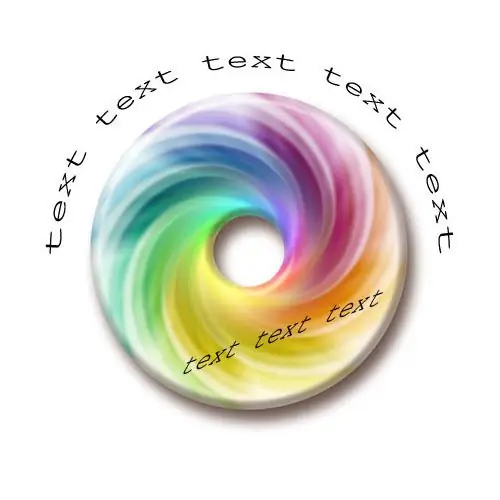
Potrebno je
urejevalnik rasterske grafike Adobe Photoshop -
Navodila
Korak 1
Odprite sliko v Adobe Photoshop. Če želite to narediti, pritisnite Ctrl + O ali v meniju izberite elemente Datoteka in Odpri…. V pogovornem oknu odprite imenik z grafično datoteko, izberite to datoteko v seznamu imenikov in kliknite gumb "Odpri".
2. korak
Aktivirajte orodje Text Layer Tool. Z levo tipko miške kliknite gumb ikone "T" v orodni vrstici. Počakajte, da se prikaže meni. Izberite orodje Horizontal Type Tool, če želite ustvariti napis vodoravnega besedila, ali Tool Vertical Type, če naj bo napis navpičen.
3. korak
Nastavite možnosti sloga znakov za besedilo. V zgornjem podoknu razširite spustni seznam z imeni pisav pisav, nameščenih v računalniku. Izberite želeno slušalko. Na desnih seznamih nastavite slog pisave, velikost znakov in možnosti izravnave besedila. Izberete lahko tudi poravnavo črte in barvo znaka.
4. korak
Na sliko napišite besedilo. Kliknite miškin kazalec na poljubno področje slike v oknu dokumenta. Vnesite želeno besedilo na tipkovnico.
5. korak
Po potrebi upognite besedilo tako, da ustreza eni od vnaprej določenih oblik. Z desno miškino tipko kliknite ustvarjeno besedilno plast na nadzorni plošči slojev. V kontekstnem meniju izberite element »Osnovo besedila …«. Na seznamu Style v pogovornem oknu Warp Text, ki se prikaže, izberite želeni slog osnove. S spodnjimi drsniki nastavite želene parametre popačenja. Kliknite V redu.
6. korak
Pretvorite napisano besedilo z orodji menija Preoblikovanje v razdelku Uredi. Z njimi lahko besedilo vrtite, spreminjate, poševno spreminjate in izkrivljate.
7. korak
Premaknite ustvarjene besedilne plasti, da ustvarite celotno sestavo. Orodje za premikanje aktivirajte s pomočjo gumba v orodni vrstici. Na plošči s sloji izberite plasti in jih premikajte z miško ali kazalci.
8. korak
Shrani sliko. V glavnem meniju kliknite Datoteka in »Shrani za splet in naprave …«. V pogovornem oknu izberite format in parametre stiskanja slike. Kliknite gumb Shrani. Navedite ime datoteke, ki jo želite shraniti, in ciljni imenik. Kliknite gumb Shrani.






